当ブログにはプロモーションが含まれています
 うぉず
うぉず
はじめに:私が使っているMacスタンドはコレ
2年間使わなかった日はないであろうMacスタンドがコレ。
Bluelounge Kickflipを愛するMacの裏側に貼り付けた時には、まさか2年も使うとは思わなかった。はっきり言って”神スタンド”。一生使い続けたい。
購入直後のレビューはこちら→手首の痛みよ、さようなら。MacBook Proのフリップスタンドがヤバい。
Bluelounge Kickflipレビュー【メリット編】
まずは、メリットからお伝えしていこう。
2年間1日たりとも使わなかった日がないことからもわかるように、Bluelounge Kickflipはメリットだらけだ。
1、首や肩の疲れを爆発的に軽減する
もう、ね。本当にこの一言に尽きる。Bluelounge Kickflipを使えば、長時間のタイピングの疲れが一気に軽減される。
Bluelounge Kickflipを使っていないときはこんな感じだった。

一方、Bluelounge Kickflipを使い始めてからは楽な姿勢で打てるようになった。
私の場合はバタフライキーボードになってから特に、「肩」「手首」の痛みが増していた。薄いキーボードに慣れていない私のせいだとは思うのだが、とにかく辛かった。
打てば打つほど、肩と手首に痛みを感じていた。肩を回している時間も今より多かったと思う。いや、多かったどころではない。当時は、事あるごとに立ち上がって肩を回していた気がする。
それが、Bluelounge Kickflipを使うことで大幅に軽減された。
ちょっと誇張しすぎかな?とも思わなくもないが、当時を思い出せば確かに肩を回していた。今ではあの痛みを感じることはなくなった。
Bluelounge Kickflip以外にもHHKBというキーボードを使い始めた影響も大きいとは思うのだが、Macをスタンドさせて打つ機会も今だに多いので、言い過ぎではないと思う。
2、集中力の維持が容易になる
疲れや痛みが軽減された結果、集中力が途切れづらくなった。
ただ、Macをスタンドさせて角度をつけるだけで、
疲れが軽減される
↓
集中力がアップする
という好循環が生まれる。
使わない理由がない。
3、画面が見やすくなる
Bluelounge Kickflipを使う前はこのメリットについては想定していなかったのだが、Bluelounge Kickflipを使うことによって、画面が圧倒的に見やすくなる。
おそらく目線の高さを調整できるようになったからだと思う。
その結果、”目の疲れが軽減”される。
もちろんデスク環境にもよるのだが、机が少し低いと感じる場合にはBluelounge Kickflipを使えば非常に見やすくなる。
私はカフェやオフィスや自宅ではほぼ間違いなくBluelounge Kickflipを立てて使っている。
スタンドさせないのは飛行機や電車の中くらいだと思う。
4、シールの粘着力がすごい
Bluelounge Kickflipに付属していたシールはとんでもない粘着力。2年も使っているのに一切剥がれない。
かなり力を入れてめくらないと剥がれない仕様。
Macはある程度の重さがあるので、その重さに耐えられるように粘着力の高いテープを使っているのだろう。
ちなみに、Bluelounge Kickflipのシールに関してはボンドやアロンアルファーのように完璧にくっついている、という感じではなく「超強力に張り付いている」という感じ。
5、シールを剥がしても全くあとはつかない
つい、先日、私はMacBook Proを修理したので、その際に店員さんにBluelounge Kickflipを取外すように指示された。
その際に驚いたのだが、Bluelounge Kickflipのシールの跡は一切残らなかった。シールというよりは綺麗に剥がせる両面テープみたいな感じ。
ゆえに、気に入らなければいつでも剥がせると思う。
ちなみに、その場でやや苦労して引き剥がしたのちに、店員さんがシールの台紙を持ってきてくれたので、そのまま持ち帰った。
その後、MacBook Proが修理から帰ってきたので、試しにシールの台紙に貼り付けられていたBluelounge Kickflipを貼り直してみると・・・
めっちゃくっつくやん!!!
と、驚いた。新品で購入した時と同じような粘着力。何度も何度も貼り直しをするとダメになってしまう可能性は高いと思うが、1、2回剥がす程度なら問題ないことが今回の体験で分かった。
6、安い。安すぎる。
Bluelounge Kickflipはとてつもないクオリティ、かつ2年使ってもまだまだ使えるような製品にも関わらず3,000円弱で売られている。
安すぎるやんっ!!!
と、叫びたくなる。本当にコスパ良すぎ。
7、軽い
軽い。軽すぎる。
公式ページを見てみると、Bluelounge Kickflipの重さは
Macを立てて使うために、本体に貼り付けるタイプではないスタンドを使うことも可能なのだが、重かったり、持ち運びには不便だったりすることも多い。
一方、Bluelounge Kickflipの軽さと、本体に直接貼り付けるスタイルならいつでもどこでもMacをスタンドさせて使うことができる。
軽さは正義。
8、あらゆる場所で役立つ
Macに貼り付けるタイプのスタンドなので、あらゆる場所で立てることが可能。
物理的にMacを設置できる場所であれば、どこでもスタンドさせることができる。
私は、カフェやオフィスなどいつでもどこでも、Bluelounge Kickflipを立てて使っている。コンパクトなスタンドだからこそ、いつでもどこでも使うことができる。
幸せすぎる・・・
9、HHKBと組み合わせて使うと”神スタンド”へ
私はHHKBというBluetoothキーボードで日々のタイピングのほぼ全てを行なっている。
【1年使用レビュー】HHKB(BT)を全力でオススメしたい7つの理由
そんなHHKBだが、Macの上で使うためには、キーボードの上に置くか?本体の端に乗せるか?どちらが打ちやすいかを検証する必要があった。
その結果だが、私は本体の端に乗せる方がタイピングの安定度が増し、タイピング疲れが減ることが分かった。
キーボードの上に置くとこんな感じ。

本体の端に乗せるとこんな感じ。

ネット上や、HHKBの公式ホームページを見るとMac本来のキーボードの上に乗せる方法を推奨していることがほとんどなのだが、キーボードの上に乗せると2つの問題が生じる。
- 手首の角度が急になるので手首が痛くなる
- タイピングがしづらい
後者は私の感覚的なものである可能性は高いが、前者はおそらく多くの人に当てはまるはずだ。だからこそ・・・私はMac本体の端に乗せる手段を取ることにした。
なぜなら、Bluelounge Kickflipがあるからだ。
Bluelounge Kickflipを使ってMacをスタンドさせた上でHHKBをちょこんと本体の端に乗せれば非常にタイピングがしやすい。なぜなら、HHKBのキーボード本体もやや傾いて打ちやすくなるからだ。
私は色々と試し続けてきたが、Bluelounge Kickflipを使った上で、HHKBをちょこんと乗せる方法が一番効率的にMacでタイピングをすることができるようになると確信している。
タイピングを日々大量に行う人には、
- Mac
- Bluelounge Kickflip
- HHKB
の最強のトリプルコンボを体感してみて欲しい。二度と他の環境ではタイピングがしたくなくなる。
Bluelounge Kickflipレビュー【デメリット編】
では、次にBluelounge Kickflipのデメリットをお伝えしていこう。
とは言っても2年使っても3つのデメリットくらいしか思い浮かばなかった。
1、Mac本来の美しさを損なう
Bluelounge Kickflipに興味がある人の多くは、このデメリットのせいで購入を躊躇すると思う。

最高に美しいMacに非純正品のシールを貼り付けるというのは誰しも抵抗があるだろう。私も貼り付けるときは「本当にいいのか?」と自問自答した。
ただ、個人的には美しさはそれほど損なわれないと思っているし、何よりも作業を効率化させるという点において非常に優れているので、あまり気になっていない。
2、修理の時には外す必要がある
デメリットと言っていいか分からないが、MacをApple Storeに持ち込んで修理依頼するときにはBluelounge Kickflipを外す必要がある。
私は、ジーニアスバーで「えっ。外せるかな・・・」とややパニックになったのでその点は知っておいて欲しいと思ってここにデメリットとして挙げさせていただいた。
3、スタンドさせなくてもある程度はスタンドしてしまう
Bluelounge Kickflipはその形状上、スタンドさせなくても傾斜がついてしまう。
スタンドさせた場合はこんな感じ。

スタンドさせない場合はこんな感じ。

ちょっぴり浮いてしまっている。
元々のMacの水平な感じがタイピングしやすい人にはあまり適さないかもしれない。
総評レビュー:打ちやすさを向上させたい人は買うべし!

個人的には、昔からエルゴノミクス系のキーボードが好きだったし、リアルフォースも好きだった。今はHHKBに夢中。キーボード、つまり打ち心地にはかなりこだわり続けていると自負している。
そんな私がバタフライキーボードの打ちづらさと、体の疲労、手首の痛みを感じた時に全てを解決してくれたのがBluelounge Kickflipだった。記事の中でもお伝えしたが、はっきり言って安すぎる。コスパならNo,1な気がする。
美しさを取るか?
作業効率性を取るか?
どちらを選ぶかは人によるだろうが・・・
もし、あなたが「キーボードの打ち心地を向上させたい。」「タイピングをもっと楽しくしたい。」「タイピングによる疲れを軽減させたい。」という想いが少しでもあるのであれば1度くらいは試してみてもいいと思う。
少なくとも私は、次にMacを購入しても間違いなく使うだろう。それくらい気に入っている。



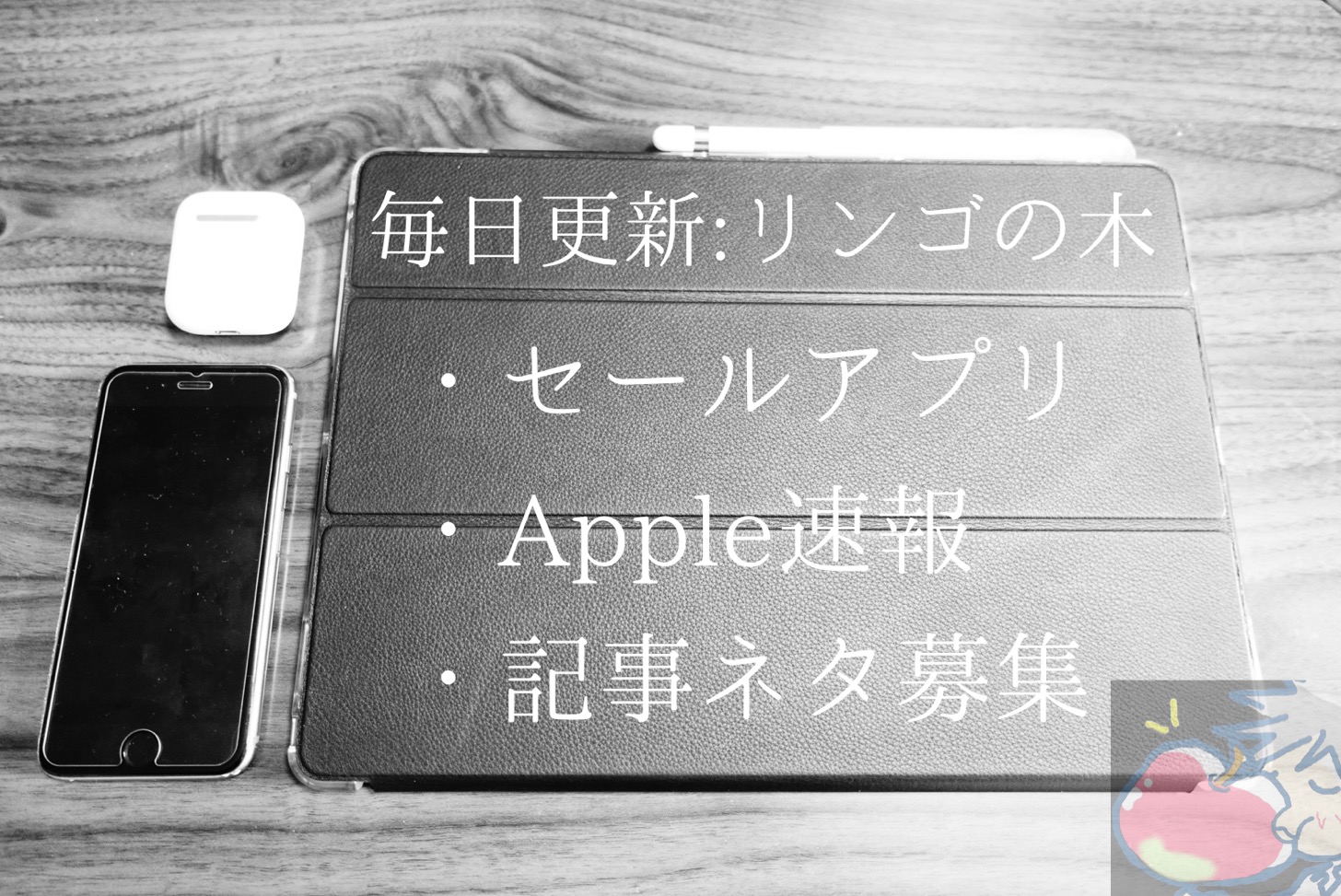

うぉずさん、こんにちは。
Macのスタンドではないですが、前々から相談しているipadの持ち運び用keyboard問題ですが、amazonで見つけたmagic keyboard用のケースを使ってみようと思います。このケースは折りたたむとipad用のスタンドにもなるみたいで良さそうと思いました、まだ、届いてないので、実際にしばらく使ってみようと思います。
それと、また、本記事とは関係ないのですが、音楽アプリyoutube musicについて少し。
app store側がさらに値上げしたみたいで、一月¥1,550になりました。
直接googleというかYouTube premium運営に支払うと、一月¥1,110なので、今月分をyoutube premiumに支払ったら、app store側の契約解除がうまくいってなかったみたいで、5月分の¥1,550が自動で支払われていました。もちろん、返金には一切応じないそうです。
場合によっては、app storeとYouTube premium両方の間で、二重支払いなんてこともあり得ますね。
spotifyとAppleが契約のギャランティを巡って喧嘩してますが、音楽アプリに限らず、他のサードパーティのアプリ開発会社とappleの間で、結構見えないいざこざがありそうですね。
おぉぉ、情報共有ありがとうございます。
本当に助かります。
なるほど・・・
Apple含めてサブスクリプションモデル戦争がこれから
いろんなジャンルで起きそうですね。。
個人的にはSpotify好きですが、
OSとアプリストアをAppleが握っている以上、
Apple優勢でしょうね・・・
私はMajextandを使ってます!
何段階か角度を変えられるのと,ゴム足もついているので閉じているときは完全に平になるのがいいところです。
残念なところは一段階目でかなり角度がついてしまうことでしょうか。うぉずさんのHHKBの置き方はできないかもしれません。
私も何度か買い替えを迷った製品です!!
かなり疲れが軽減されそうですよねv( ̄∇ ̄)ニヤッ
私の場合、HHKBの脚を立ててパームレストにのせるとちょうどいいようです。HHKBにある程度角度つけてやるとパームレスト要らなくなるんですよね。50cmくらいの距離で画面中央が目の高さになるくらいがベストなんですが、今使ってるスタンド(llano LJN-ZJ007)だとその高さが取れません。そこで、一番高い状態にしたスタンドにMBPをのせてその手前にHHKBを置くとどうしても奥行きが出ることを逆手にとって、やや視線を下げる程度で姿勢が保たれるようにしています。反面、視野に占める画面面積が狭くなる上に机上を占有する面積が広がるので、iMacがほしくなります。注文していたモバイルディスプレイが届いたら画面を今より近づけられるようにクラムシェルモードで使うことを考えています。
一度、HHKBユーザーの作業環境を集めても面白そうですね。
ネットでは一部のユーザーが盛り上がっている印象を受けますが、
相当数の方が持っているはずなので、いろんな使い方があるはずですv( ̄∇ ̄)ニヤッ
ハードケース?シェルケース?というのでしょうか?
MacBook Pro15インチ本体に装着するケースと併用は可能ですか?
タイピング時の快適性も然り、排熱を考えると使った方が良いと耳にしました。
外に持ち歩くことが多いのですが、上記スタンドと併用出来るおすすめのケースなどはありますか?
私はケースは使ったことがないのです。。
せっかく美しいMacなので裸を楽しみたい派です・・・v( ̄∇ ̄)ニヤッ
iPad で文字入力をしていると、どうにも姿勢が悪くなるなあと思っていたところこちらの記事にたどり着きました。
試しに Smart Keyboard を装着した iPad に本を敷き角度をつけてみると……かなりの効果あり!驚きです!
そこで質問なのですが、kick flip は Smart Keyboard にも装着できそうでしょうか?
製品サイズを調べたところなんとかいけそうな気はしているのですが、使用している方が全く見つからないのが少し不安で……。
iPad は 10.2インチを使用しています。よろしくお願いします!
こんばんはー!
どうでしょうか・・・
おそらく、、ですが、
傾斜はつくとは思いますが、
iPadがその重みに耐えてスタンドをキープできるか謎です。
あまりおすすめはできないと思いますm(_ _)m
最近、MacBook Pro 13インチ(2017)の電池持ちがあまりにもおかしいレベルで悪いので、昔使っていたBlueloungeを引っ張り出して装着しました。
使わなくなってから2年経つのですが、普通に使えたので驚きました。
まぁわざわざ引っ張り出してきたのはなぜかというと、Google Chromeがブラウザの概念で考えると想像もできないくらいの高負荷でIntel2コア時代の吊るしモデルでは動作がかなり重く、特にぬふぬふライブに参加している際には80%/毎時のペースでバッテリーが消耗していることに対して見逃せなくなるほどの危機感を感じたからです。(´;ω;`)ブワッ
僕の場合には膝やソファの上でぬふぬふさんを再生する場合も多いので、特に熱が気になってしまったというのも有りますが。。。
さらにブログ執筆やうぉずさんへのコメントをスタートした頃からHHKBを使用した尊師スタイルも使用開始したため、Google Chrome&尊師スタイル&膝置きの相乗効果によって排熱が絶望的に悪化してしまったという最悪の循環になり、本来は朝飯前の軽作業でも高負荷作業と同様の状態になってしまったのではないかと推測し、、、スタンドの使用復帰に至りました(´;ω;`)ブワッ
元々スタンドはあまり使用しない派だったのですが、今更どうしたのかと。実を言うと、週1くらいで楽しませていただいている元無印MacBookヘビーユーザーとして有名なあのYoutuberさん(元々はブロガーさんでした)のスタンドに関する動画を拝見したところ、スタンド沼の奥深さに興味を持ってしまったのです。ブログやプライベート充実のために有料アプリを買う方が優先順位が高いと分かっているのに、明らかに一番まずいタイミングで沼を見つけてしまいましたwww
キーボードであれほど出費する目にあったので、これまでは超超危険領域だと思ってあえてスタンド沼には近づかなかったのですが、、、MacBook Proに一本取られました。
なんだか興味を持ってしまったので、とりあえず以前使っていたKickFlipを試してみて、排熱問題が改善されたら多分スタンド沼入門組として色々模索することになりそうです。。。
出費面では心配しかないのですが、「大丈夫大丈夫(根拠なし)、ブログあるんだから。いいレビューしてなんとかすれば(環境未構築なのに?)。」と自分を誤魔化し、MacBook Proのためという名目で心してスタンド沼に飛び込んでみようと思います。
尊師スタイルいいですよね。
あれ、ハマるともう抜けれませんw
どうしましょうw